Consent.exe: o que é e você deve excluí-lo?
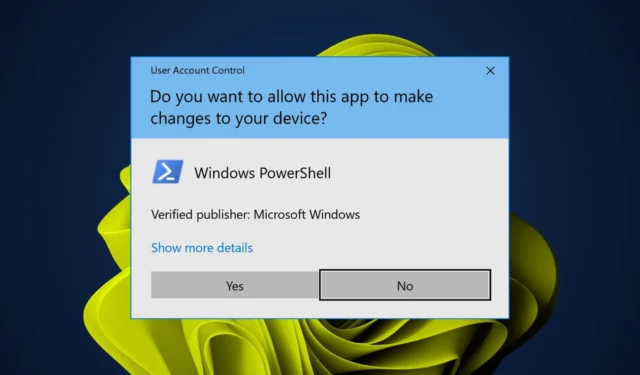
Quando um aplicativo precisa executar tarefas que exigem privilégios administrativos , como instalar um novo software ou atualizar arquivos do sistema, ele precisa do seu consentimento, portanto, por que você pode ver o arquivo consent.exe em seu sistema.
Se você está se perguntando se precisa deste arquivo em seu PC, descompactamos o que o arquivo consent.exe faz e sua importância neste artigo.
Qual é a IU de consentimento para aplicativos administrativos?
O arquivo consent.exe é um executável baseado no Windows usado para interagir com o usuário e verificar seu consentimento para realizar determinadas ações, como instalar um programa de software ou alterar as configurações do computador.
Às vezes, você pode baixar um aplicativo, mas não tem certeza do que ele faz ou como funciona. É melhor não permitir que ele seja executado em seu computador até que você tenha pesquisado o que ele faz e se é seguro instalá-lo em seu computador.
Você provavelmente encontrará o arquivo consent.exe na C:\Windows\System32pasta. Qualquer outro lugar deve ser uma bandeira vermelha, pois pode ser um vírus disfarçado de arquivo real.
Devo desabilitar o arquivo consent.exe?
É um fato conhecido que você não pode obter todos os aplicativos de que precisa na Windows Microsoft Store. Às vezes, você precisará baixar programas que não são da Microsoft de sites de terceiros.
Aqui é onde entra o programa consent.exe. Como parte do UAC, ele garante que todas as alterações feitas em seu PC sejam aprovadas. Se o consent.exe detectar atividades suspeitas, ele interromperá a execução do processo e perguntará se você deseja permitir essa ação.
Embora possa ser uma camada adicional de segurança, uma seção de usuários relatou que ter esse arquivo em seu sistema traz mais problemas do que resolve.
Por exemplo, alguns estão enfrentando congelamentos de PC , travamentos aleatórios e alto uso da CPU . Se você perceber que consent.exe ocupa muitos recursos de CPU ou RAM, ou se estiver sendo executado constantemente em segundo plano, convém desativá-lo.
Como posso desabilitar o arquivo consent.exe?
Comece com as seguintes etapas preliminares antes das soluções mais complexas:
- Encontre o processo consent.exe no Gerenciador de Tarefas e finalize-o.
- Feche todas as tarefas desnecessárias em segundo plano .
- Execute uma limpeza de disco para liberar um pouco de RAM.
1. Use as configurações
- Clique no ícone do menu Iniciar , digite UAC na caixa de pesquisa e clique em Abrir para acessar as configurações de Alterar controle de conta de usuário.
- A janela Configurações de controle de conta de usuário será aberta. Clique e segure o controle deslizante, passe o mouse sobre a opção Nunca notificar na parte inferior e clique em OK .
- Você não receberá mais a solicitação sempre que quiser instalar um aplicativo.
Manter essa configuração em Nunca notificar é, no entanto, não recomendado porque permite que não administradores acessem funções específicas do sistema sem exigir que eles elevem privilégios toda vez que o fizerem.
Isso é muito perigoso, especialmente ao usar um computador compartilhado, porque outros usuários podem instalar malware em seu sistema e você não saberia até que fosse tarde demais.
2. Use o Registro
- Pressione as teclas de atalho Win + para abrir o console Executar , digite regedit e pressione para abrir a janela do Editor do Registro .REnter
- Em seguida, navegue até o caminho abaixo e clique duas vezes em EnableLUA DWORD.
- Na caixa de diálogo Editar valor DWORD (32 bits) , altere os dados do valor de 1 para 0 . Pressione OK.
- Feche o Editor do Registro e reinicie o seu PC.
Lembre-se de criar um backup do seu Registro para que, caso algo dê errado, você não perca seus dados.
As etapas acima são para o arquivo consent.exe genuíno. Se você suspeitar que pode ser um vírus, siga as próximas etapas para removê-lo.
3. Execute varreduras DISM e SFC
- Pressione a Windows tecla, digite cmd na barra de pesquisa e clique em Executar como administrador .
- Digite os seguintes comandos e pressione Enter após cada um:
DISM.exe /Online /Cleanup-Image /Restorehealthsfc /scannow
Como alternativa, você pode optar por um software especializado para garantir a eliminação de todos os erros de estabilidade do Windows.
4. Verifique se há vírus
- Pressione a Windows tecla, pesquise Segurança do Windows e clique em Abrir .
- Selecione Proteção contra vírus e ameaças.
- Em seguida, pressione Verificação rápida em Ameaças atuais.
- Se você não encontrar nenhuma ameaça, execute uma verificação completa clicando em Opções de verificação logo abaixo da Verificação rápida.
- Clique em Verificação completa e, em seguida, Analisar agora para executar uma verificação profunda do seu PC.
- Aguarde o processo terminar e reinicie o sistema.
5. Execute uma restauração do sistema
- Pressione as teclas Windows + R , digite rstui e pressione Enter.
- A janela Restauração do sistema será aberta. Clique em Avançar .
- Selecione o ponto de restauração para o qual deseja reverter e clique em Avançar.
- Agora clique em Concluir .
Para quaisquer pensamentos adicionais, deixe-nos saber nos comentários abaixo.


Deixe um comentário